AI基本绘图工具(完整资料).doc
- 格式:docx
- 大小:73.99 KB
- 文档页数:8
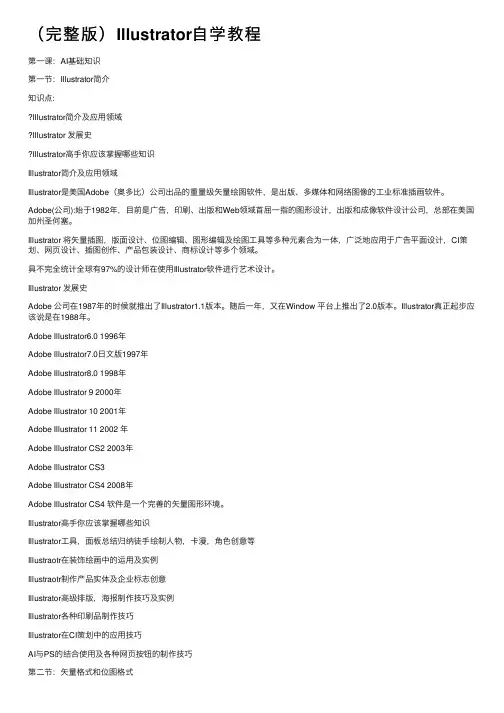
(完整版)Illustrator⾃学教程第⼀课:AI基础知识第⼀节:Illustrator简介知识点:Illustrator简介及应⽤领域Illustrator 发展史Illustrator⾼⼿你应该掌握哪些知识Illustrator简介及应⽤领域Illustrator是美国Adobe(奥多⽐)公司出品的重量级⽮量绘图软件,是出版、多媒体和⽹络图像的⼯业标准插画软件。
Adobe(公司):始于1982年,⽬前是⼴告,印刷、出版和Web领域⾸屈⼀指的图形设计,出版和成像软件设计公司,总部在美国加州圣何塞。
Illustrator 将⽮量插图,版⾯设计、位图编辑、图形编辑及绘图⼯具等多种元素合为⼀体,⼴泛地应⽤于⼴告平⾯设计,CI策划、⽹页设计、插图创作、产品包装设计、商标设计等多个领域。
具不完全统计全球有97%的设计师在使⽤Illustrator软件进⾏艺术设计。
Illustrator 发展史Adobe 公司在1987年的时候就推出了Illustrator1.1版本。
随后⼀年,⼜在Window 平台上推出了2.0版本。
Illustrator真正起步应该说是在1988年。
Adobe Illustrator6.0 1996年Adobe Illustrator7.0⽇⽂版1997年Adobe Illustrator8.0 1998年Adobe Illustrator 9 2000年Adobe Illustrator 10 2001年Adobe Illustrator 11 2002 年Adobe Illustrator CS2 2003年Adobe Illustrator CS3Adobe Illustrator CS4 2008年Adobe Illustrator CS4 软件是⼀个完善的⽮量图形环境。
Illustrator⾼⼿你应该掌握哪些知识Illustrator⼯具,⾯板总结归纳徒⼿绘制⼈物,卡漫,⾓⾊创意等Illustraotr在装饰绘画中的运⽤及实例Illustraotr制作产品实体及企业标志创意Illustrator⾼级排版,海报制作技巧及实例Illustrator各种印刷品制作技巧Illustrator在CI策划中的应⽤技巧AI与PS的结合使⽤及各种⽹页按钮的制作技巧第⼆节:⽮量格式和位图格式知识点:⽮量格式与位图格式的区别及特点:⽮量格式与位图格式的区别及特点:⽮量图:⼜称为向量图,⽮量图形中的图形元素(点和线段)称为对象,每个对象都是⼀个单独的个体,它具有⼤⼩、⽅向、轮廓、颜⾊和屏幕位置等属性。


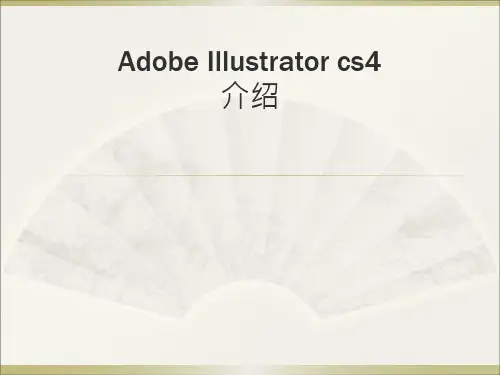
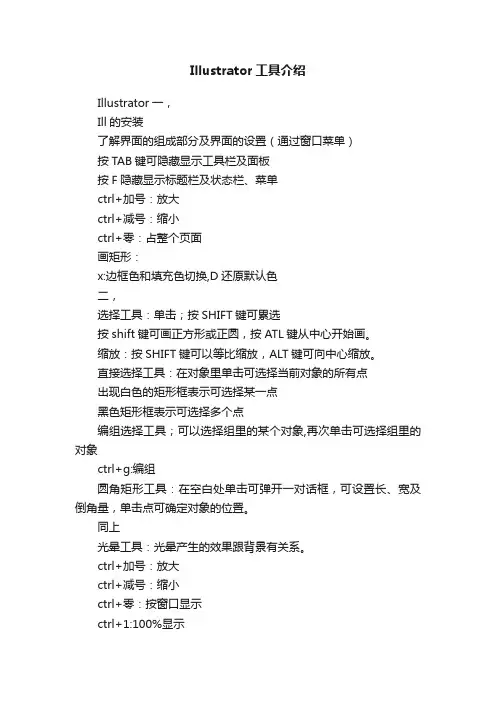
Illustrator工具介绍Illustrator一,Ill的安装了解界面的组成部分及界面的设置(通过窗口菜单)按TAB键可隐藏显示工具栏及面板按F隐藏显示标题栏及状态栏、菜单ctrl+加号:放大ctrl+减号:缩小ctrl+零:占整个页面画矩形:x:边框色和填充色切换,D还原默认色二,选择工具:单击;按SHIFT键可累选按shift键可画正方形或正圆,按ATL键从中心开始画。
缩放:按SHIFT键可以等比缩放,ALT键可向中心缩放。
直接选择工具:在对象里单击可选择当前对象的所有点出现白色的矩形框表示可选择某一点黑色矩形框表示可选择多个点编组选择工具;可以选择组里的某个对象,再次单击可选择组里的对象ctrl+g:编组圆角矩形工具:在空白处单击可弹开一对话框,可设置长、宽及倒角量,单击点可确定对象的位置。
同上光晕工具:光晕产生的效果跟背景有关系。
ctrl+加号:放大ctrl+减号:缩小ctrl+零:按窗口显示ctrl+1:100%显示魔棒工具:可根据对象的基本属性如填充、描边色,边框粗细,不透明度及混合模式选择对象。
三,套索工具:对点进行选择。
一般对某块区域的点。
直接选择工具:对点进行操作(选择并移动点,调及点上的手柄)。
注:调节手柄时必须在转换工具状态下才可以。
调整好的形状我们可以用直接选择工具进行再次修改,用转点工具在锚点上单击表示还原(曲线变直线)按ctrl键可从"转换工具"转换成"直接选择工具"ALT键加拖放复制对象QQ步骤:1、画椭圆并复制多个(头、身体、眼睛、并按SHIFT+F8对其中一个眼珠子进行相减)四,文字工具:单击输入文字不能自动转行,文字少可用文字多的情况下,一般要先拖出一文本框,可让其自动转行当下面出现红色标记,表示内容没有正确显示。
文本框的形状可以多样的操作时一定要注意鼠标的变化。
区域文字工具:文字置于图形内侧,图形封闭未封闭都可以。
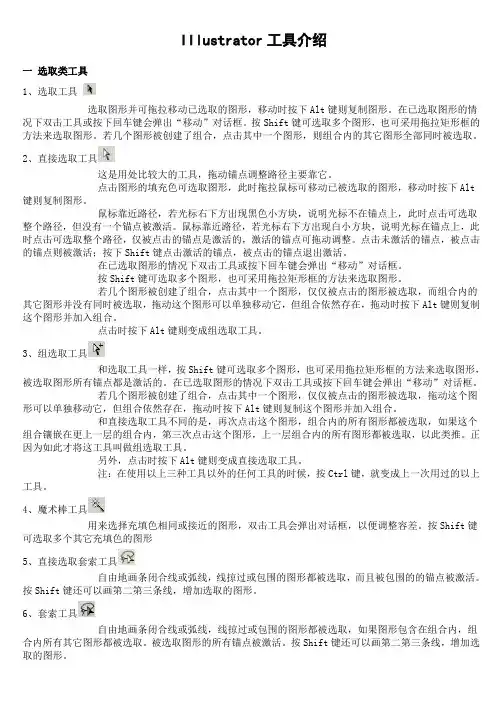
Illustrator工具介绍一选取类工具1、选取工具选取图形并可拖拉移动已选取的图形,移动时按下Alt键则复制图形。
在已选取图形的情况下双击工具或按下回车键会弹出“移动”对话框。
按Shift键可选取多个图形,也可采用拖拉矩形框的方法来选取图形。
若几个图形被创建了组合,点击其中一个图形,则组合内的其它图形全部同时被选取。
2、直接选取工具这是用处比较大的工具,拖动锚点调整路径主要靠它。
点击图形的填充色可选取图形,此时拖拉鼠标可移动已被选取的图形,移动时按下Alt键则复制图形。
鼠标靠近路径,若光标右下方出现黑色小方块,说明光标不在锚点上,此时点击可选取整个路径,但没有一个锚点被激活。
鼠标靠近路径,若光标右下方出现白小方块,说明光标在锚点上,此时点击可选取整个路径,仅被点击的锚点是激活的,激活的锚点可拖动调整。
点击未激活的锚点,被点击的锚点则被激活;按下Shift键点击激活的锚点,被点击的锚点退出激活。
在已选取图形的情况下双击工具或按下回车键会弹出“移动”对话框。
按Shift键可选取多个图形,也可采用拖拉矩形框的方法来选取图形。
若几个图形被创建了组合,点击其中一个图形,仅仅被点击的图形被选取,而组合内的其它图形并没有同时被选取,拖动这个图形可以单独移动它,但组合依然存在,拖动时按下Alt键则复制这个图形并加入组合。
点击时按下Alt键则变成组选取工具。
3、组选取工具和选取工具一样,按Shift键可选取多个图形,也可采用拖拉矩形框的方法来选取图形,被选取图形所有锚点都是激活的。
在已选取图形的情况下双击工具或按下回车键会弹出“移动”对话框。
若几个图形被创建了组合,点击其中一个图形,仅仅被点击的图形被选取,拖动这个图形可以单独移动它,但组合依然存在,拖动时按下Alt键则复制这个图形并加入组合。
和直接选取工具不同的是,再次点击这个图形,组合内的所有图形都被选取,如果这个组合镶嵌在更上一层的组合内,第三次点击这个图形,上一层组合内的所有图形都被选取,以此类推。
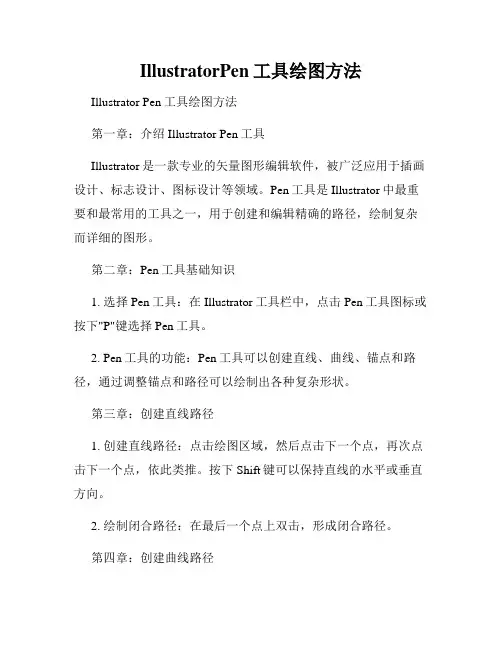
IllustratorPen工具绘图方法Illustrator Pen工具绘图方法第一章:介绍Illustrator Pen工具Illustrator是一款专业的矢量图形编辑软件,被广泛应用于插画设计、标志设计、图标设计等领域。
Pen工具是Illustrator中最重要和最常用的工具之一,用于创建和编辑精确的路径,绘制复杂而详细的图形。
第二章:Pen工具基础知识1. 选择Pen工具:在Illustrator工具栏中,点击Pen工具图标或按下"P"键选择Pen工具。
2. Pen工具的功能:Pen工具可以创建直线、曲线、锚点和路径,通过调整锚点和路径可以绘制出各种复杂形状。
第三章:创建直线路径1. 创建直线路径:点击绘图区域,然后点击下一个点,再次点击下一个点,依此类推。
按下Shift键可以保持直线的水平或垂直方向。
2. 绘制闭合路径:在最后一个点上双击,形成闭合路径。
第四章:创建曲线路径1. 创建曲线路径:点击绘图区域开始绘制直线路径,然后点击下一个点并拖动,形成曲线效果。
调整锚点和方向处理手柄的位置,以达到期望的曲线形状。
2. 光滑曲线工具:按下Shift+P键,使用光滑曲线工具可以轻松地创建平滑的曲线路径。
第五章:编辑路径1. 移动锚点和路径:选择Direct Selection工具,点击要编辑的锚点或路径,然后拖动到新位置。
2. 添加和删除锚点:选择Add Anchor Point或Delete Anchor Point工具,在路径上点击添加或删除锚点。
3. 转换锚点:选择Convert Anchor Point工具,在路径上点击锚点,可以将直线锚点转换为曲线锚点,或将曲线锚点转换为直线锚点。
第六章:绘制复杂图形1. 组合和分离路径:选择多个路径,使用Pathfinder面板的Union功能将它们合并为一个形状,使用Divide功能将形状分离为多个路径。
2. 形状生成器工具:使用形状生成器工具,如Ellipse、Rectangle、Polygon等,可以快速创建各种形状。
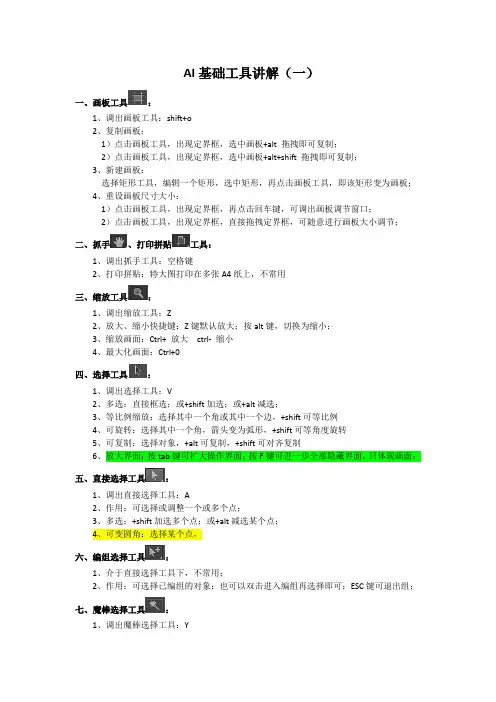
AI基础工具讲解(一)一、画板工具:1、调出画板工具:shift+o2、复制画板:1)点击画板工具,出现定界框,选中画板+alt 拖拽即可复制;2)点击画板工具,出现定界框,选中画板+alt+shift 拖拽即可复制;3、新建画板:选择矩形工具,编辑一个矩形,选中矩形,再点击画板工具,即该矩形变为画板;4、重设画板尺寸大小:1)点击画板工具,出现定界框,再点击回车键,可调出画板调节窗口;2)点击画板工具,出现定界框,直接拖拽定界框,可随意进行画板大小调节;二、抓手、打印拼贴工具:1、调出抓手工具:空格键2、打印拼贴:特大图打印在多张A4纸上,不常用三、缩放工具:1、调出缩放工具:Z2、放大、缩小快捷键:Z键默认放大;按alt键,切换为缩小;3、缩放画面:Ctrl+ 放大ctrl-缩小4、最大化画面:Ctrl+0四、选择工具:1、调出选择工具:V2、多选:直接框选;或+shift加选;或+alt减选;3、等比例缩放:选择其中一个角或其中一个边,+shift可等比例4、可旋转:选择其中一个角,箭头变为弧形,+shift可等角度旋转5、可复制:选择对象,+alt可复制,+shift可对齐复制6、放大界面:按tab键可扩大操作界面;按F键可进一步全部隐藏界面,只体现画面;五、直接选择工具:1、调出直接选择工具:A2、作用:可选择或调整一个或多个点;3、多选:+shift加选多个点;或+alt减选某个点;4、可变圆角:选择某个点,六、编组选择工具:1、介于直接选择工具下,不常用;2、作用:可选择已编组的对象;也可以双击进入编组再选择即可;ESC键可退出组;七、魔棒选择工具:1、调出魔棒选择工具:Y2、作用:可选择相同填充色的对象;相当于点击菜单中的选择-相同-填充颜色功能;3、其他功能:双击工具区域的魔棒图标,可调出魔棒功能调节窗口,通过调节容差值,可选择相近颜色的对象;八、套索工具:1、调出套索工具:Q , 不常用;2、作用:可进行不规律的多个点的选择;九、钢笔工具:1、调出套索工具:P2、作用:可进行复杂图形的绘制;3、弧线绘制:点击不放直接拉可变弧线(可调节弧度的点称为手柄);注意技巧:月牙两头尖角的画法,即先绘制两个点,再回到第二个点,点一下,这时出现一个点的手柄,然后再回到第一个点,点一下,闭合该对象,调节即可出现月牙状。
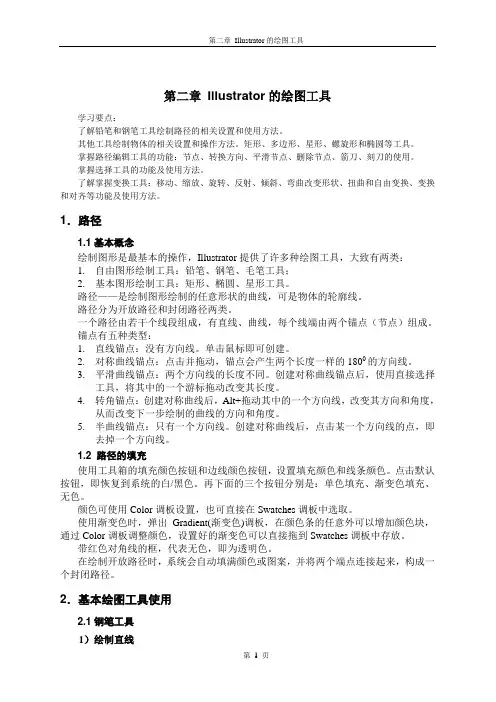
第二章Illustrator的绘图工具学习要点:了解铅笔和钢笔工具绘制路径的相关设置和使用方法。
其他工具绘制物体的相关设置和操作方法。
矩形、多边形、星形、螺旋形和椭圆等工具。
掌握路径编辑工具的功能:节点、转换方向、平滑节点、删除节点、箭刀、刻刀的使用。
掌握选择工具的功能及使用方法。
了解掌握变换工具:移动、缩放、旋转、反射、倾斜、弯曲改变形状、扭曲和自由变换、变换和对齐等功能及使用方法。
1.路径1.1基本概念绘制图形是最基本的操作,Illustrator提供了许多种绘图工具,大致有两类:1.自由图形绘制工具:铅笔、钢笔、毛笔工具;2.基本图形绘制工具:矩形、椭圆、星形工具。
路径——是绘制图形绘制的任意形状的曲线,可是物体的轮廓线。
路径分为开放路径和封闭路径两类。
一个路径由若干个线段组成,有直线、曲线,每个线端由两个锚点(节点)组成。
锚点有五种类型:1.直线锚点:没有方向线。
单击鼠标即可创建。
2.对称曲线锚点:点击并拖动,锚点会产生两个长度一样的1800的方向线。
3.平滑曲线锚点:两个方向线的长度不同。
创建对称曲线锚点后,使用直接选择工具,将其中的一个游标拖动改变其长度。
4.转角锚点:创建对称曲线后,Alt+拖动其中的一个方向线,改变其方向和角度,从而改变下一步绘制的曲线的方向和角度。
5.半曲线锚点:只有一个方向线。
创建对称曲线后,点击某一个方向线的点,即去掉一个方向线。
1.2 路径的填充使用工具箱的填充颜色按钮和边线颜色按钮,设置填充颜色和线条颜色。
点击默认按钮,即恢复到系统的白/黑色。
再下面的三个按钮分别是:单色填充、渐变色填充、无色。
颜色可使用Color调板设置,也可直接在Swatches调板中选取。
使用渐变色时,弹出Gradient(渐变色)调板,在颜色条的任意外可以增加颜色块,通过Color调板调整颜色,设置好的渐变色可以直接拖到Swatches调板中存放。
带红色对角线的框,代表无色,即为透明色。

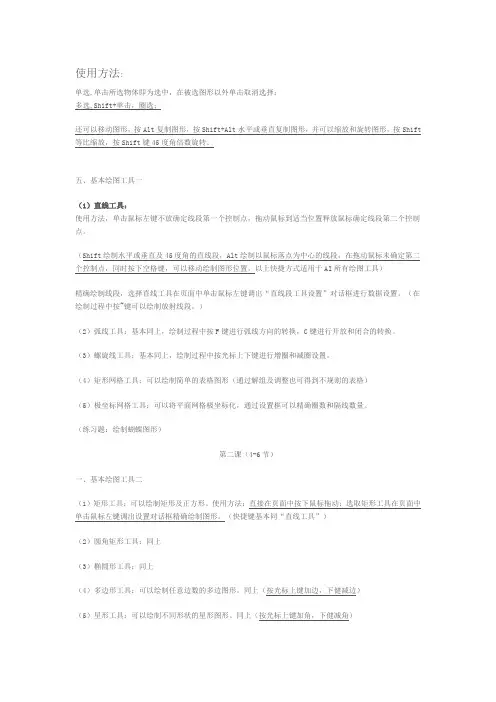
使用方法:单选,单击所选物体即为选中,在被选图形以外单击取消选择;多选,Shift+单击,圈选;还可以移动图形,按Alt复制图形,按Shift+Alt水平或垂直复制图形,并可以缩放和旋转图形,按Shift 等比缩放,按Shift键45度角倍数旋转。
五、基本绘图工具一(1)直线工具:使用方法,单击鼠标左键不放确定线段第一个控制点,拖动鼠标到适当位置释放鼠标确定线段第二个控制点。
(Shift绘制水平或垂直及45度角的直线段,Alt绘制以鼠标落点为中心的线段,在拖动鼠标未确定第二个控制点,同时按下空格键,可以移动绘制图形位置,以上快捷方式适用于AI所有绘图工具)精确绘制线段,选择直线工具在页面中单击鼠标左键调出“直线段工具设置”对话框进行数据设置。
(在绘制过程中按~键可以绘制放射线段。
)(2)弧线工具:基本同上,绘制过程中按F键进行弧线方向的转换,C键进行开放和闭合的转换。
(3)螺旋线工具:基本同上,绘制过程中按光标上下键进行增圈和减圈设置。
(4)矩形网格工具:可以绘制简单的表格图形(通过解组及调整也可得到不规则的表格)(5)极坐标网格工具:可以将平面网格极坐标化,通过设置框可以精确圈数和隔线数量。
(练习题:绘制蝴蝶图形)第二课(4-6节)一、基本绘图工具二(1)矩形工具:可以绘制矩形及正方形。
使用方法:直接在页面中按下鼠标拖动;选取矩形工具在页面中单击鼠标左键调出设置对话框精确绘制图形。
(快捷键基本同“直线工具”)(2)圆角矩形工具:同上(3)椭圆形工具:同上(4)多边形工具:可以绘制任意边数的多边图形。
同上(按光标上键加边,下健减边)(5)星形工具:可以绘制不同形状的星形图形。
同上(按光标上键加角,下健减角)(6)光晕工具:主要用于表现灿烂的日光、镜头光晕等效果。
可以通过设置对话框改变亮度和光线等效果。
二、文件的基本操作(1)新建:[文件菜单]/新建命令;Ctrl+N★在新建命令对话框中可以设置文件页面的大小及方向;[文件]/文档设定/画板可以对已设定好的页面大小进行修改。
Illustrator绘图工具详解第一章:概述Adobe Illustrator是一款专业的矢量图形编辑和创作软件。
它广泛应用于平面设计、插图、印刷出版、多媒体和互联网媒体等领域。
本章将为读者介绍这个强大的工具软件,探讨其主要功能和特点。
第二章:工具栏Illustrator的工具栏提供了一系列各种功能的工具。
本章将对一些常用工具进行详细介绍。
2.1 选择工具选择工具是最常用的工具之一,用于选择、移动和编辑对象。
它还可以用来调整大小和旋转图形。
2.2 钢笔工具钢笔工具用于创建直线、曲线和曲面路径。
它可以帮助我们绘制各种形状和曲线。
2.3 画笔工具画笔工具用于绘制自由手绘制的线条和曲线,可以调整线条的粗细和颜色。
2.4 形状工具形状工具提供了各种形状的绘制选项,如矩形、椭圆、多边形等。
使用这些工具可以轻松创建各种几何形状。
第三章:绘图技巧设计师在使用Illustrator进行绘图时,需要掌握一些基本的绘图技巧。
本章将介绍几种常用的绘图方法。
3.1 绘制基本形状通过使用形状工具,设计师可以轻松地绘制各种基本形状。
例如,使用矩形工具可以绘制方形或矩形;使用椭圆工具可以绘制圆形或椭圆。
3.2 贝塞尔曲线贝塞尔曲线是一种常用的绘图工具,它可以创建复杂的曲线路径。
通过使用钢笔工具和直线工具,我们可以创建平滑的或角度的曲线。
3.3 图形变换Illustrator提供了多种图形变换选项,如旋转、缩放、倾斜和反射。
这些选项可以帮助设计师快速调整和变换图形。
第四章:图层管理Illustrator中的图层管理功能非常重要,它可以帮助设计师组织和管理绘图项目。
本章将介绍一些图层管理的方法和技巧。
4.1 创建和删除图层设计师可以根据需要在Illustrator中创建和删除图层。
这样可以更好地组织和管理各个元素。
4.2 图层属性每个图层都有自己的属性,如名称、颜色和透明度。
通过设置图层属性,设计师可以更好地控制图形的显示效果。
1.矢量绘图软件——面向对象-路径无论放大缩小不会失真2.位图-又称像素图-和分辨率有关一、AI界面组成3.alt+相应快捷键——打开相应菜单栏-alt+f-文件、alt+s-选择4.控制栏——窗口-控制_可以隐藏或显示个工具的控制栏(属性栏)5.工具箱——位于左侧,窗口-控制,可控制显隐6.tab键控制工具箱、属性栏的显隐7.视图——显示画板、标尺、画板标尺、参考线(显隐、锁定)。
8.alt——改变参考线的方向9.shift+tab-隐藏右边浮动调板二、图形文件格式1.ai格式——默认格式-分层文件,每个对象都是独立的-便于修改可在任何尺寸下按最高分辨率输出2.psd-分层格式-是ps的输出格式3.eps-兼容性好-一般用于打印4.tiff-分层文件,支持alpha通道。
便于编辑5.swf文件——三视图控制和对象着色1.放大镜-z-缩放工具,按alt即变为缩小,框选可局部放大2.抓手工具-H,使用其他工具时,按空格键,即可变为抓手工具3.ctrl+- 缩小视图,4.双击抓手工具,满画布显示双击放大镜,满像素显示,即100%显示窗口-导航器-进行放大、缩小,按住ctrl,进行局部缩放5、着色-X-对填充色和轮廓色的前后位置进行切换shift+X,对填充色和轮廓色切换,如果选择对象,则对象也会发生变化D-恢复到默认颜色四、AI的优化设置1.编辑-首选项-常规键盘增量、约束角度、圆角半径-绘制圆角矩形时圆角半径的大小停用自动添加/删除-针对钢笔工具的锚点、双击以隔离- 对对象进行单独操作,不影响其他、使用精确光标、显示工具提示变换图案拼贴-对填充图案进行缩放时,控制图案本身变化与否消除锯齿图稿缩放描边和效果-对图案缩放时,控制描边是否变化选择相同对象百分百2.新建文档-ctrl+N-第二章——基本图形的绘制与编辑1.选择工具-V——对对象进行选择、移动、缩放控制柄的显隐——视图-显示定界框shift-等比缩放/ shift+alt-从中心向外或内等比缩放旋转——将选择工具至于对象角部即可,按住shift-可以45度角倍增旋转复制——移动时,+alt即可复制加选或减选——shift框选不管当前使用何种工具,按住ctrl,即可变为选择工具2.直接选择工具——和钢笔工具配合,用于控制锚点按住alt-全选锚点,再拖动即可复制对象shift-加或减选锚点编组选择工具- 单击-选择单个对象双击-选择整个组选择对象-右击-编组锁定对象-ctrl+2,解锁-ctrl+alt+2隐藏对象-ctrl+3,取消隐藏-ctrl+alt+3编组——ctrl+g,取消编组-ctrl+shift+g以上命令能在——对象——菜单中找到3。
Adobe Illustrator第一课《工具》一、控制调板:Alt+W+X(CS3版本/英文版是:Alt+W+C)工具栏:Alt+W+O二、矩形:M按空格键可以移动位置(针对还没有结束编辑)按Shift做正方形,按Alt保持中心点不变三、圆角钜形按左方向键是直角,按右方向键是100%圆角按上方向键是加大圆角,按下方向键是减圆角Alt固定中心,shift画正旳图形四、椭圆:L做图措施同钜形按Alt 键单击图标同一组工具可以互相转换选择图标再单击画布可以定大小五、直线工具:“\”按shift可以画45度角旳倍数旳直线六、选择工具:“V”1、按Shift键拖动等比缩放,Alt中心不变,shift+Alt是以中心等比缩放2、双击图标或“V+回车”可精确移动图形;按Tab拟定3、按Alt键可以复制七、直接选择工具:A编辑点和线八、编组选择工具:1、选择群组中旳一种2、点对点对齐(变白色时证明对齐,必须要把对齐点Alt+Ctrl+“勾上)按Alt是编组工具与选择工具旳转换九、颜色:F6填色(“/”为无色)变化颜色时,描边和填色哪个在上面哪个就被变化“X”是描边与填色旳转换Shift+“X”描边与填色旳颜色转换“D”是默认旳黑色描边,白色填色,描边粗细为1pt作业:中国银行标志、联想标志第二课一、套索工具:Q(选点用旳,只是选择点不能编辑)二、画笔工具:B 画笔面板F5三、铅笔工具:N四、旋转工具:R1、双击图标或按“R+回车”以图形旳中心点为旋转轴旋转2、单击图标或按“R”再单击某个点则以该点为旋转轴(按Alt单击中心可以精确旋转度数)Ctrl+D再制五、镜像:O用法同旋转,左右镜像点垂直上下镜像点水平六、比例缩放:SS+回车会浮现对话框可以更改比例七、变化形状工具:可以修改所有选中图形中旳一种;倾料工具八、钢笔工具:P按空格可以移点旳位置,按Alt键变化控制炳方向,按Shift控制15度方向;转换锚点工具:Shift+C(单击节点可以转为直线);加点工具“+”,减点工具“-”十、置入Alt+F+L锁定Ctrl+2 解除锁定Alt+Ctrl+2显示标尺Ctrl+R作业:奔驰标志、勾图第三课(文字工具)一、美工文字T (区域文字、途径文字)文字面板Ctrl+T用文本工具双击字体可以选中字体文字加大Ctrl+Shift+“句号”文字减小Shift+Ctrl+“逗号”Alt+上方键或下方键减行距或加行距Alt+左方键或右方键减字间距或加字间距Alt+向上下箭头变化行距。
【最新整理,下载后即可编辑】
Illustrator 教案
, Adobe Illustrator
称
授课题目(教学章、节或主题):
基本绘图工具
教学过程
~~复习旧课
钢笔工具的简单绘制和快捷键复习。
二、讲授新课
(一)基本绘图工具:矩形工具,圆角矩形工具,椭圆工具
1、矩形工具:是绘制矩形或正方形的工具
•按住血——।拖拽鼠标,可绘制正方形;
,按住D拖拽鼠标,可绘制由鼠标落点为中心点想四周延伸的矩形;
,同时按住向—二1+IZZ,可绘制有一个中心点向四周延伸的正方形;
•在画板上,单击左键,弹出矩形对话框,可输入矩形的精确尺寸;
•按住口,拖拽鼠标,可绘制出多个矩形;
•选中矩形,按住空格键,可控制矩形,移动位置。
2、圆角矩形工具:用来绘制圆角矩形,与绘制矩形的方法基本形同;
•按住血——।拖拽鼠标,可绘制圆角正方形;
•按住D拖拽鼠标,可绘制由鼠标落点为中心点想四周延伸的圆角矩形;
,同时按住显二I+U,可绘制有一个中心点向四周延伸的圆角正方形;
•在画板上,单击左键,弹出矩形对话框,可输入圆角矩形的精确尺寸,输入的半径越大,得到的圆角矩形弧度越大;
•按住^一J,拖拽鼠标,可绘制出多个矩形;
•选中矩形,按住空格键,可控制矩形,移动位置。
3、椭圆工具:用来绘制椭圆形和圆形,与绘制矩形和圆角矩形的方法相同。
★学生课堂练习:绘制矩形,圆角矩形,椭圆,圆形
1,用矩形工具,绘制一个宽l()()mm,高8()mm的长方形,填充为红色,无描边;
2,用矩形工具绘制一个正方形,并填充蓝色,2Pt的黑色描边;
3,用圆角矩形工具绘制一个圆角正方形,边长为100mm,
圆角半径为2()mm,填充为黄色,蓝色描边;
4,用圆角矩形工具绘制一个宽8()mm,长80mm,圆角半径为40mm 的圆角矩形;
5,用多边形工具绘制一个正六边形;
按住〜键,绘制多个多边形;
6,用星形工具绘制一个半径1为(),半径2为1()()的五角星,;
7,用星形工具绘制一个8角星,填充为10%黑色,内描边为Ipt 的1()0%黑色。
(二)基本绘图工具:多边形、星形工具、螺旋线工具
1、多边形工具:用来绘制任意边数的多边形;
•拖动鼠标可绘制任意角度的多边形,
•单击可设置精确多边形;
•绘制时需增加温数,按减少边数;
•按同1---- 1,多边形角度可受到约束;
•按住L―J,可绘制多个多边形;
•按住空格键可拖动多边形;
2、星形工具:用来绘制各种星形
•拖拽鼠标可绘制任意角度的星形;
•单击可设置精确的数值:
半径1:可定义绘制的星形内测点到星形的中心距离;
半径2:可定义绘制的星形外侧点到星形的中心距离;
角点数:可定义绘制的星形图形的角点数。
•按13 ,可增加或减少多边形的边数;
•按园——।可控制旋转角度为45°的倍数;
•按住目,可调整星形的半径;
,按住E3,可让星形的尖点平行;
•按住1「J,可绘制多个星形;
3、螺旋线:用来绘制各种螺旋线;
•拖动可绘制出任意的螺旋线;
•单击可设置精确的螺旋线:
【半径】:表示中心到外侧最后一点的距离;
【衰减】:用来控制螺旋线直接的相差的比例,百分比越小,螺旋线之间的距离就越小;
【段数】:可以调节螺旋线被路径片段的数量;
【样式】:可选择顺时针或逆时针螺旋线形;
•按住3,可使衰减值增大或减小;
•按t酬 ,可增加或减少螺旋线的段数;
•按R键,可翻转螺旋线;
•按住1「可绘制多条螺旋线。
★课堂练习:
实例演示(一)
1、星形标志绘制
a.绘制矩形,填充为黑色
b.用删除锚点工具,将左上角的锚点删除,得到一个三角形;
c.再绘制一个矩形,按住,血 ,将矩形旋转45° ,移
到上一步的三角形上;
d.添加锚点工具,在交叉处添加锚点,再用删除锚点工具, 将左下角锚点删除;
C.右击,选择变换,对称,点击【复制】,填充为白色。
£编组,按住油,进行复制;
g.旋转180° ,编组;
h.再复制,旋转90° ,移动到适合的位置。
实例演示(二)
五角星绘制
a.星形工具绘制一个正五角星,填充为黑色
b.复制一个星形,填充为白色;
c.选择白色五角星,添加锚点,将锚点移动到五角星的中心
d.将五角星移动到黑色五角星上面,完成。
★
实例演示(三)
蜘蛛网。